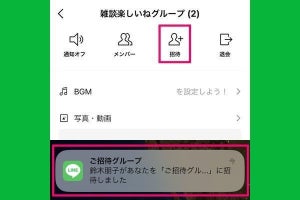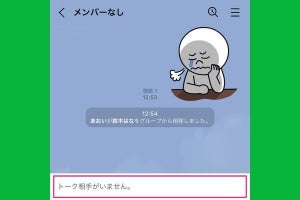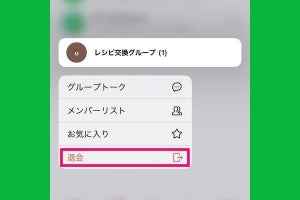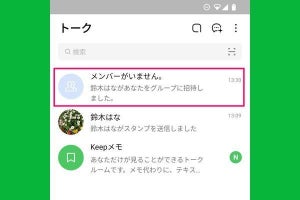LINEグループを作る前に知っておきたい仕組み
LINEには同時に複数のアカウントとトークをやり取りできる「グループ」機能があります。以前は「グループ」のほかに「複数人トーク」と呼ばれる方式もありましたが、現在(LINE バージョン 10.17.0以降)は複数人トークとグループトークは統合されています。
「友だちをグループに自動で追加」をオンにするか、オフにするか
LINEでグループを作成する場合、友だちの参加方法を選択できます。ひとつは追加した友だちを自動的に参加させる方法、もうひとつはグループに招待して友だちに参加するかを問いかける方法です。
グループを作成するとき、「友だちをグループに自動で追加」という項目が表示されます。オンにすると、グループに追加された友だちは承認のステップを踏まずに、自動的に(強制的に)グループに追加されます。オフにした場合は、グループへの「招待」の形式になります。招待された友だちにはメッセージが届き、「参加」または「拒否」を選べます。
以前の「複数人トーク」と同じように、グループを作成したら全員が追加される形式にしたい場合には、「友だちをグループに自動で追加」の項目をオンにします。
LINEグループの作り方
LINEグループを作るには、トーク画面右上の吹き出しアイコンから行います。前述の「友だちをグループに自動で追加」の選択を忘れないようにしましょう。
グループに招待された相手からはどう見える?
LINEグループを作成すると、追加された友だちは強制的にグループに参加させられるか、招待に対して「参加」または「拒否」を選ぶことになります。友だちは「友だち」画面か「トーク」画面で新たなグループの存在を知り、招待された場合は画面上部に「参加」「拒否」のバナーが表示されます。
-
「友だちをグループに自動で追加」をオンにしたグループに招待されると、拒否できず勝手にメンバーに追加されてしまいます
-
「友だちをグループに自動で追加」をオフにしたグループに招待されると、参加するか拒否するか自分の意志で選べます
もし、参加したくないグループに招待されて「拒否」を選んでも、拒否したことはグループの作成者に伝わりません。ただし、グループの「メンバー」一覧にいつまでも「招待中」のアカウントとして表示されるため、拒否したことがわかるかもしれません。
LINEグループの作り方に関してよくある質問
LINEグループを作らずに複数人でトークできる?
かつてはグループを作らずに「複数人トーク」を利用できましたが、現在のLINEでは複数人でトークをすると自動的にグループとして扱われます。アルバムやノートなどのグループに付いてくる機能も自動的に作成されます。「複数人トーク」については下記の関連記事で詳しく解説しています。
とりあえず自分ひとりでグループを作成できる?
グループ作成の手順で誰も友だちを選択しないまま「次へ」をタップすれば、自分ひとりのグループが作成できます。その後、グループメニューの「招待」から友だちを招待できます。
「友だちをグループに自動で追加」はグループ作成後に設定変更できる?
「友だちをグループに自動で追加」をオンにしたグループは、後からメニューの「その他」にある「友だちをグループに自動で追加」をオフに変更することができます。
一方、「友だちをグループに自動で追加」をオフにしたグループは、設定を変更することができません。招待制にしたグループは、ずっと招待制を引き継いで運営しなければならないということです。
友だち以外のアカウントもグループに招待できる?
グループに友だちを追加する場合は友だちの横にあるチェックを付けるだけですが、友だち以外を招待する場合は招待リンクやQRコード、メールやSMSから参加してもらいます。グループトークのメニューから「招待」をタップし、「QRコード」や「招待リンク」、「メール」、「SMS」を選択しましょう。
【関連記事】
LINEグループに友だちを招待する方法、追加する方法